Unidad 5.5
Gráficas cajabrazos
Referencia curricular
Propósito
Mostrar la construcción de gráficas del tipo cajabrazos. Presentar conjuntos de datos para que los alumnos los organicen.
Instrucciones generales
La unidad se divide en dos apartados:
- Construcción
- Análisis
Se puede navegar entre los apartados (grupos de escenas) con el menú de la parte inferior.
Este menú aparece a lo largo de toda la unidad y conserva su funcionalidad.

|
Se puede navegar entre las escenas con las flechas que hay en la parte inferior de las mismas.
Uso de calculadora
Al hacer doble clic en un campo de texto o en una de las celdas de una tabla aparecerá una calculadora o un teclado virtual.
En ambos casos, al terminar de introducir los datos se debe presionar el botón Aceptar; en este momento desaparecerá la calculadora y aparecerá en el campo de texto o en la celda el último resultado escrito en ella.
Cuando se escribe una expresión numérica como 2^3+4 (el símbolo "^" se utiliza para elevar a una potencia determinada: 2^3 +4 = 23+4), al presionar Aceptar lo que aparecerá será el resultado de la operación, en este caso 12.
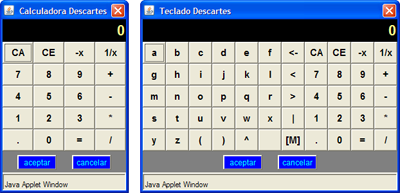
Uso de campos de texto
En
algunas escenas aparecen campos de texto donde el usuario escribe
valores, expresiones numéricas o algebraicas. Al terminar, en la
mayoría de los casos, se oprime la tecla Intro o un botón con el símbolo  . Sin embargo, hay ocasiones en que basta con apretar el botón Verificar o mover el cursor hacia otro campo de texto. Los usos particulares se detallan en la escena o el apartado correspondiente.
. Sin embargo, hay ocasiones en que basta con apretar el botón Verificar o mover el cursor hacia otro campo de texto. Los usos particulares se detallan en la escena o el apartado correspondiente.
1. Construcción
Este apartado tiene una escena. El objetivo es que el alumno aprenda los pasos para construir una gráfica cajabrazos a partir de una tabla de valores.
En la pantalla aparece del lado izquierdo una tabla con los datos que se utilizarán. Para comenzar hay que oprimir Paso 1.
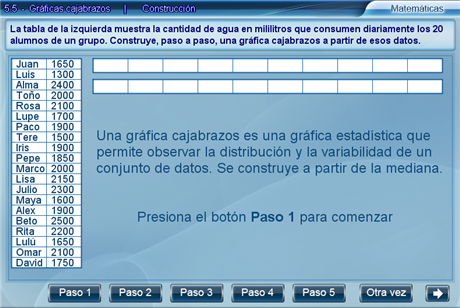
Los datos de la tabla de la izquierda se ordenan en forma ascendente y de izquierda a derecha en la tabla de la parte superior. Para ello, se elige un número de la tabla y se da un clic sobre él para resaltarlo. Luego hay que oprimir la casilla de la tabla superior en la que se quiera colocar dicho número. Si se desea retirar un dato colocado en la tabla superior, hay que seleccionar la casilla correspondiente y pulsar Quitar. Al terminar de ordenar correctamente todos los datos de la tabla de la izquierda, hay que presionar Paso 2 para avanzar.
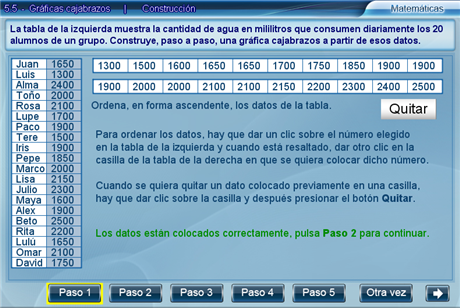
En el segundo paso, se mueve el punto rojo sobre el eje de la gráfica hasta el valor de la mediana del conjunto de los datos. Al terminar, hay que oprimir Paso 3 para avanzar.

En el tercero, se colocan los puntos turquesa en los valores mínimo y máximo del conjunto de datos y luego, se presiona Paso 4.

Para el cuarto paso, se deslizan los puntos magenta hasta los valores de los cuartiles Q1 y Q3, correspondientes al 25% y 75% del conjunto de datos de la tabla. Al finalizar hay que presionar Paso 5 para avanzar.

En el último paso, se modifica la gráfica cajabrazos en verde para que coincida con los valores de la mediana, los cuartiles y los mínimo y máximo del conjunto de datos. Para verificar que la gráfica está terminada hay que presionar el botón Paso 5.
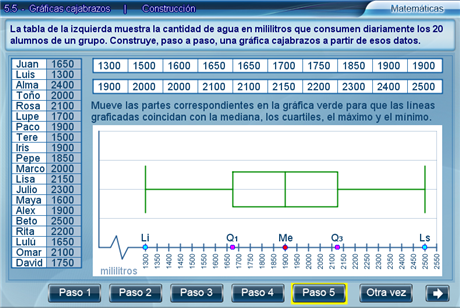
Sugerencias didácticas
- Lea las instrucciones en voz alta y cerciórese de que esté claro el objetivo buscado.
- Haga que los alumnos participen directamente en el pizarrón en cada uno de los pasos.
- Si lo considera necesario, repita varias veces la construcción hasta que no hayan dudas.
- Haga notar que la misma gráfica cajabrazos se puede obtener con un conjunto diferente de datos. Rete a los alumnos a proponer otro conjunto de datos que produzca la misma gráfica cajabrazos.
- Puede mencionar que la mediana también es un cuartil (Q2).
2. Análisis
Este apartado tiene tres escenas. El objetivo es que el alumno aprenda a leer una gráfica cajabrazos y a extraer información de ella.
Análisis 1 - Lectura
Se debe observar la gráfica cajabrazos y obtener la mediana, los cuartiles, el máximo y el mínimo para el conjunto de datos proporcionado. Los datos se introducen en los campos de texto correspondientes y al terminar hay que verificarlos.

Análisis 2 - Interpretación
Se debe observar la gráfica cajabrazos, interpretarla y responder la pregunta planteada. La respuesta se introduce en el campo de texto y después hay que verificarla.
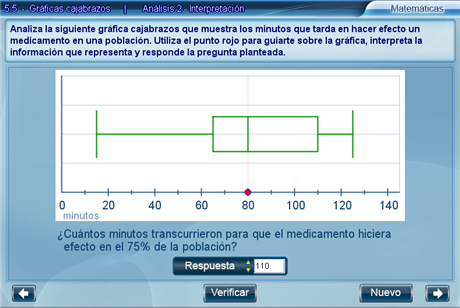
Análisis 3 - Comparación
Se observan y comparan tres gráficas cajabrazos para responder las preguntas planteadas. Cada pregunta se responde mediante el menú de opciones correspondiente. Al terminar, hay que verificar las respuestas.
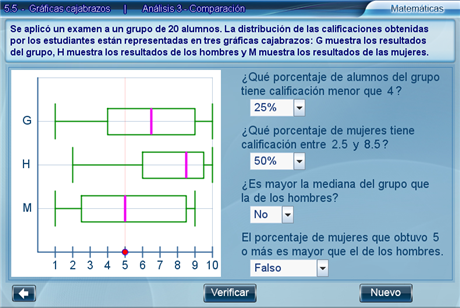
Sugerencias didácticas
- En cada escena lea las instrucciones en voz alta y cerciórese de que el grupo comprenda el objetivo buscado.
- Promueva que los alumnos participen directamente en el pizarrón para cada escena. Puede formar tres equipos que vayan participando uno en cada ejercicio.
- Si lo considera necesario, repita varias veces el análisis hasta que quede claro.
- Haga notar que hay varios conjuntos de datos que pueden producir la misma gráfica cajabrazos analizada. Rete a los alumnos a encontrar un conjunto de datos que produzcan la gráfica cajabrazos mostrada.
- Analice con los alumnos el significado de los casos especiales de gráficas, por ejemplo ¿qué significa que a la gráfica le falte un brazo? ¿y que la mediana coincida con el cuartil 1 ó 3? ¿cuántos casos especiales hay?
- Comente con los estudiantes cuál podría ser la utilidad de las gráficas cajabrazos.
Créditos
Autor
Carlos Alberto Serrato Hernández
Agradecimientos
A Deyanira Monroy Zariñán por su orientación pedagógica.
A Olga Leticia López Escudero por su asesoría en estadística.
A Oscar Escamilla González por su asesoría en algoritmos de ordenamiento de datos.
A Paloma Zubieta López por su apoyo en la redacción.
Reconocimientos
La escena "Construcción" está basada en el libro de texto de tercero de Telesecundaria elaborado por el ILCE.
Esta unidad interactiva fue desarrollada en el ILCE por el Grupo Descartes y el equipo de MATEMÁTICAS III.
Sus contenidos se distribuyen bajo una licencia de

La unidad utiliza Descartes que es software libre.
Adaptación a DescartesJS: Juan Gmo. Rivera Berrío y José R. Galo Sánchez (2016)

